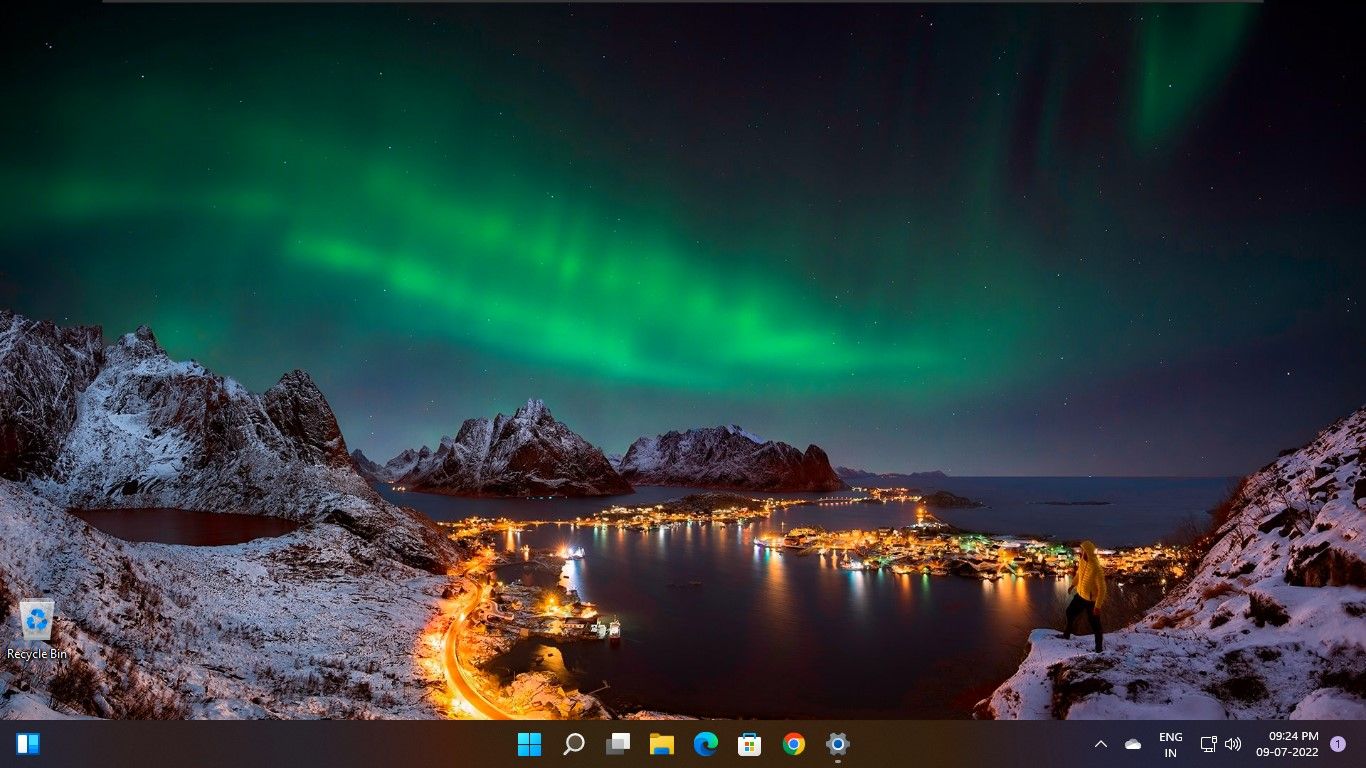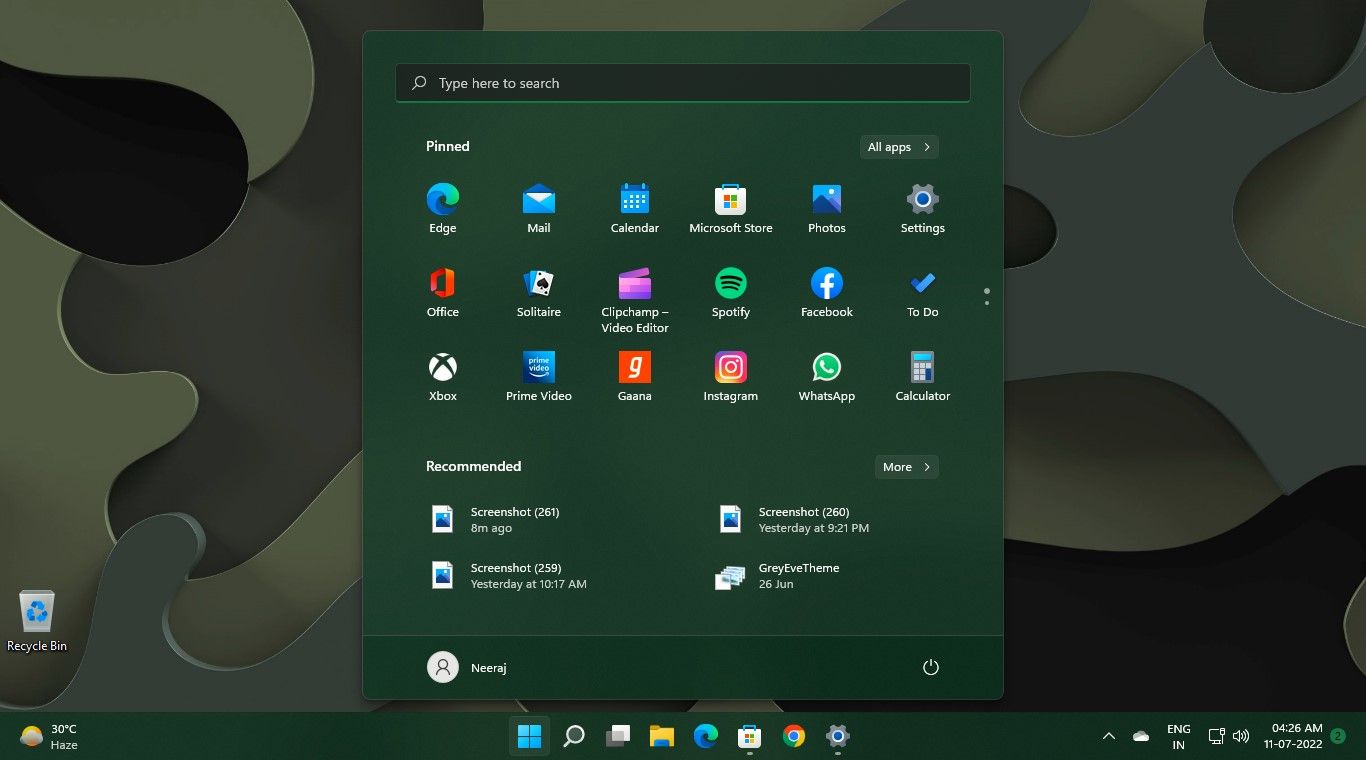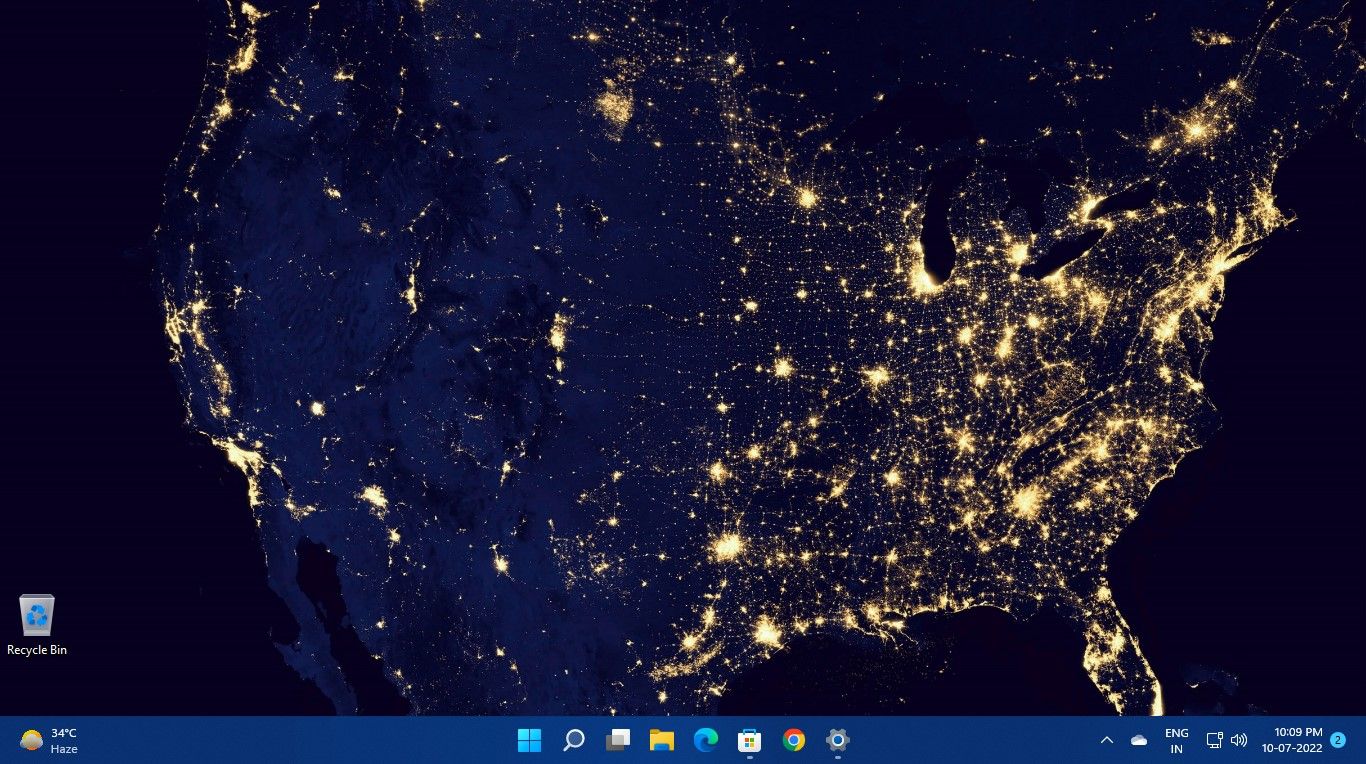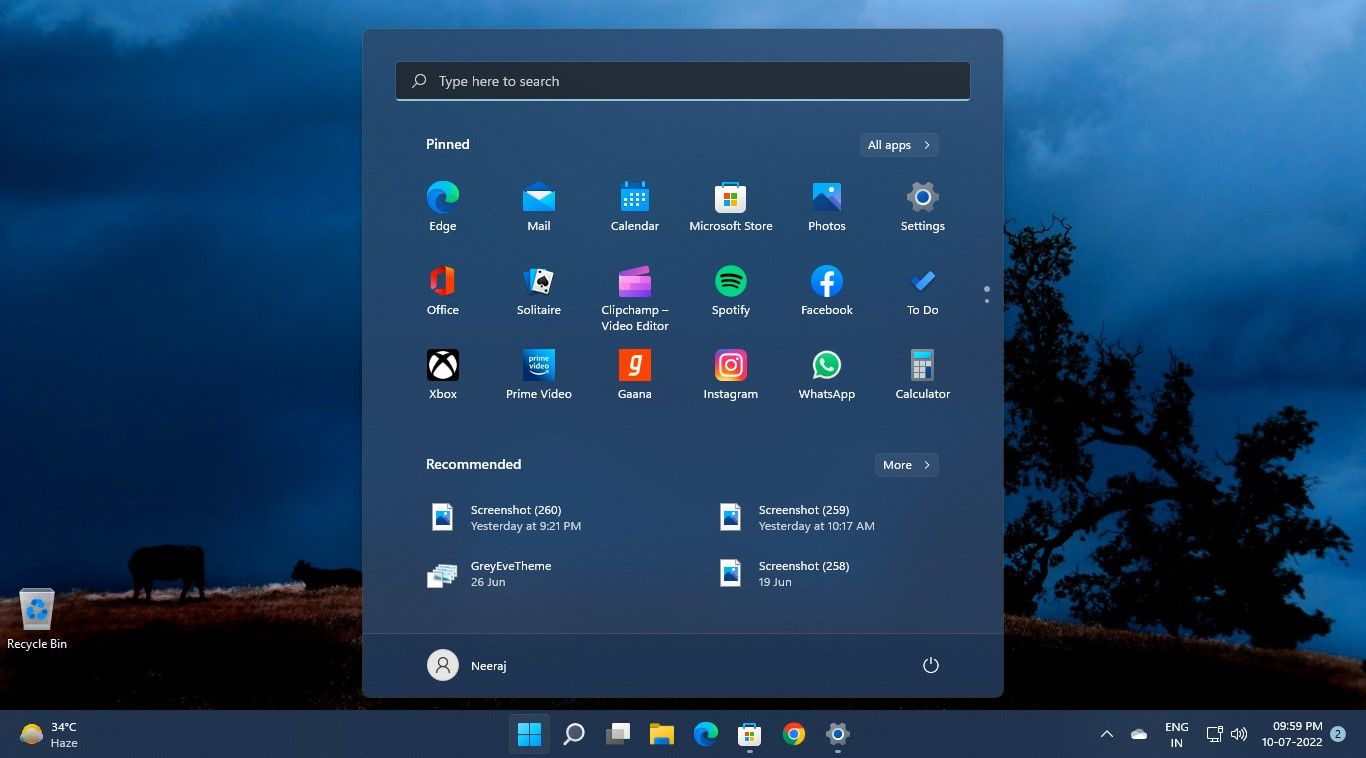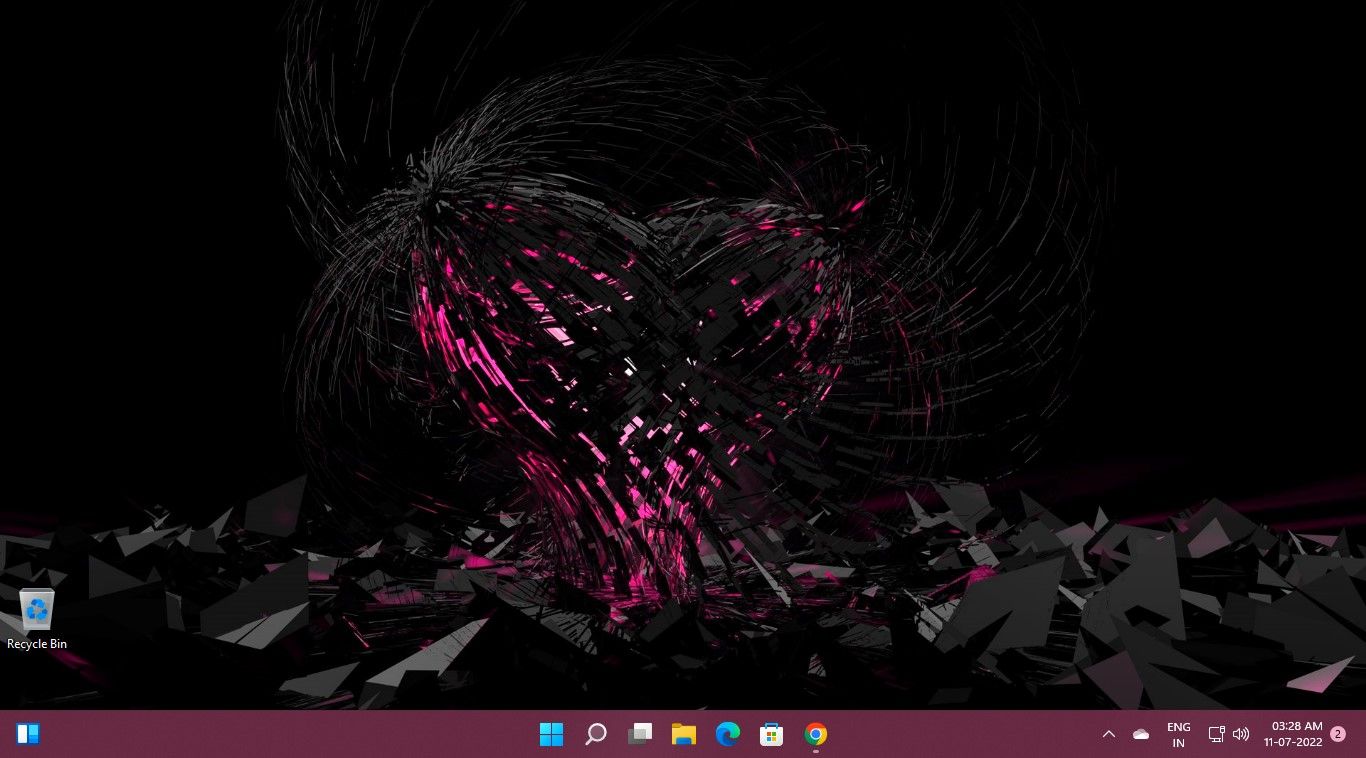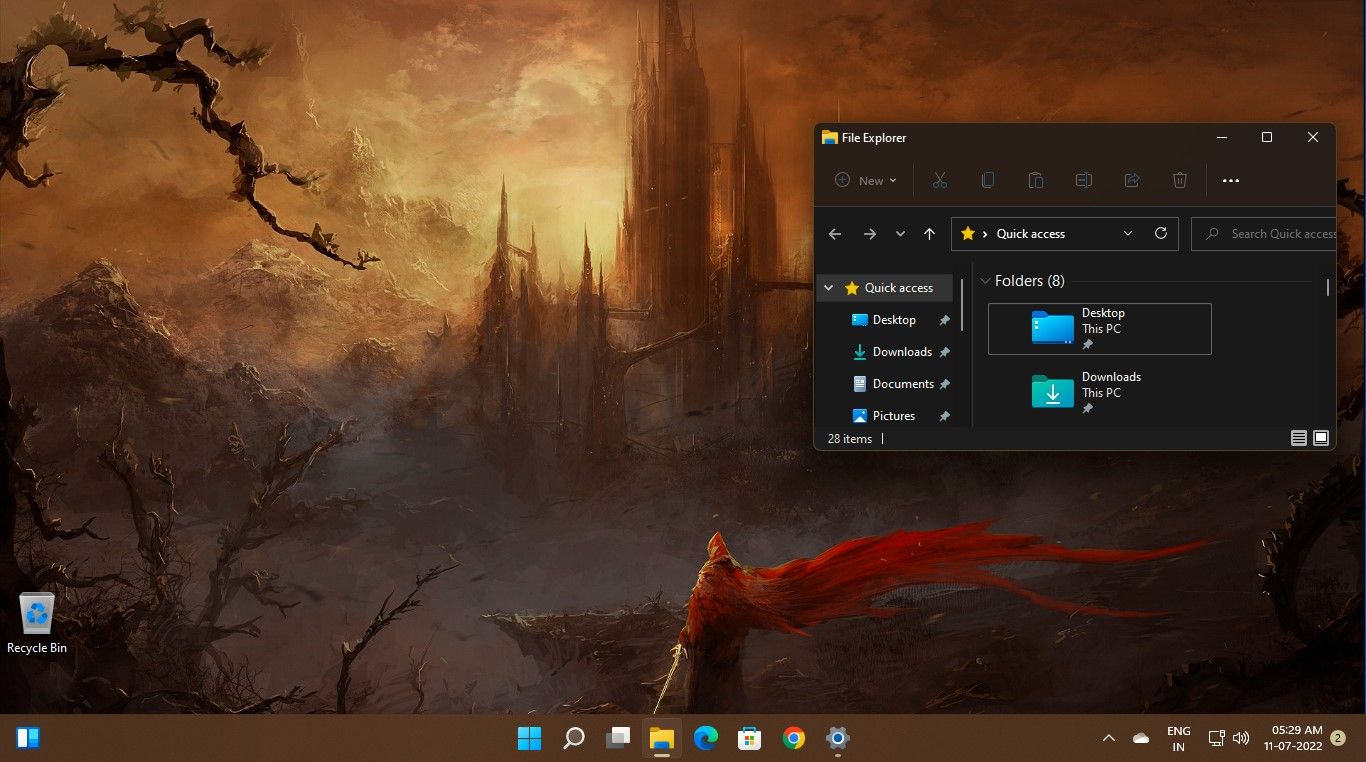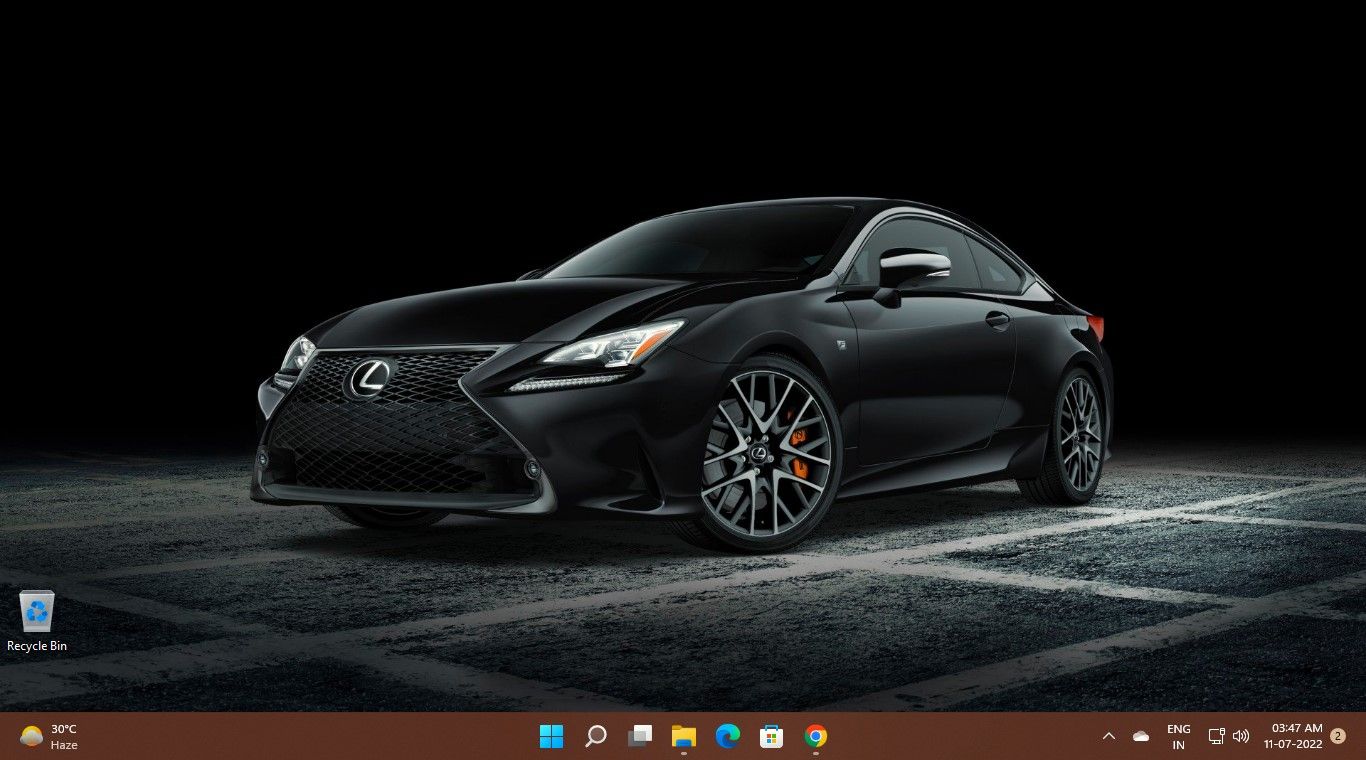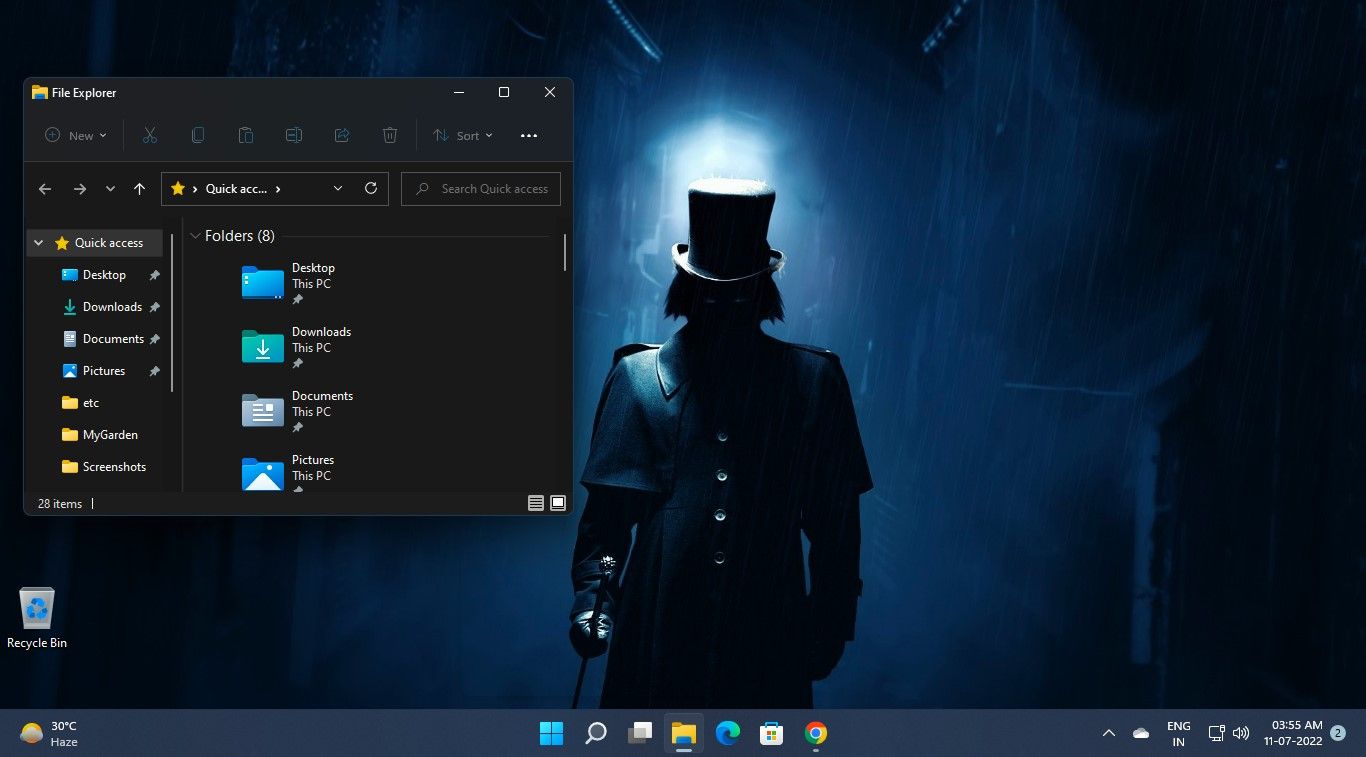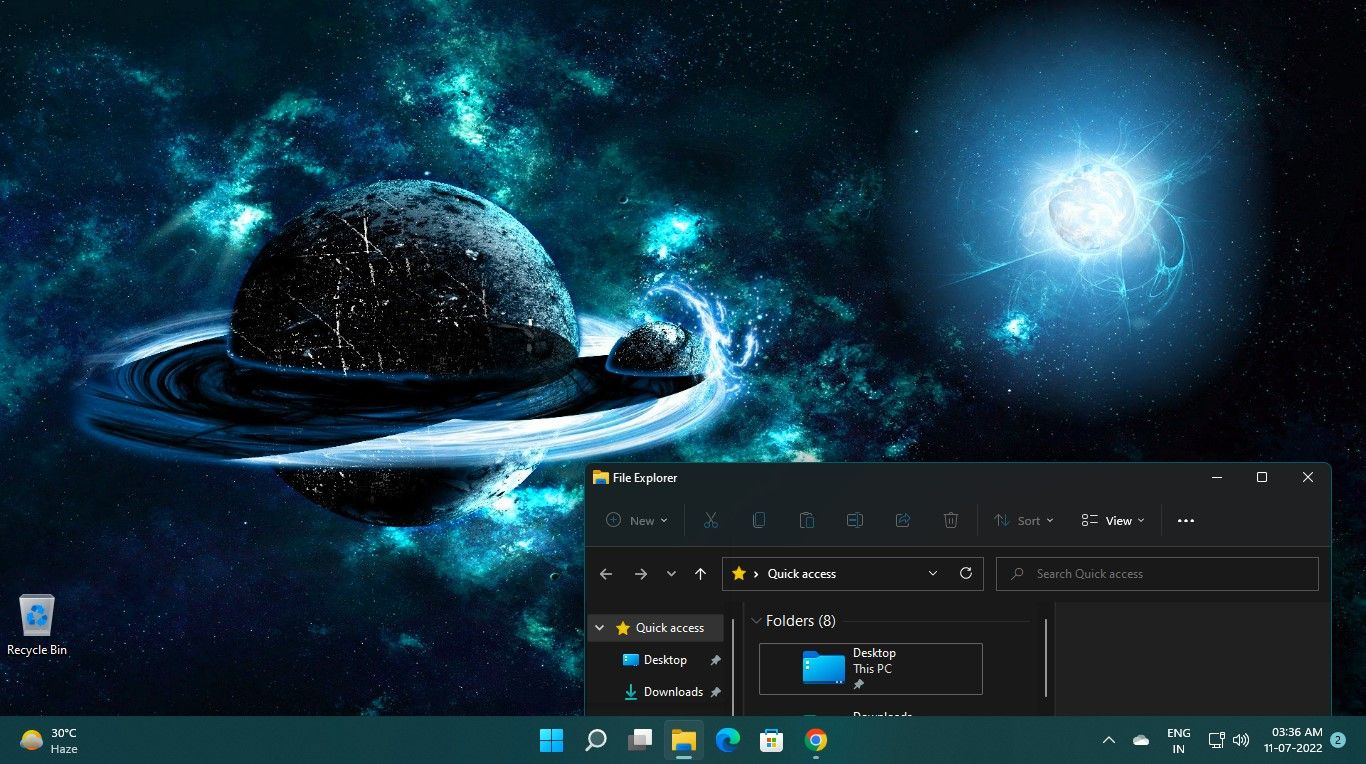Il existe de nombreux thèmes disponibles pour Windows 11, mais ceux avec des teintes sombres ont un attrait solide et unique. De plus, les thèmes sombres sont agréables à regarder et sont magnifiques.
Si vous êtes un fan du mode sombre à la recherche de thèmes sombres sympas pour personnaliser votre PC Windows 11, lisez la suite. Nous avons rassemblé certains des meilleurs thèmes sombres, allant des paysages pittoresques et des voitures noires aux images spatiales et au ciel bleu profond.
Comment installer et personnaliser un thème de bureau
Les thèmes présentés ici n’ont pas besoin d’une application externe pour les utiliser. Voici comment vous pouvez les installer et les personnaliser :
- Télécharger votre thème préféré sur votre PC Windows.
- Si le thème provient du Microsoft Store, il sera automatiquement ajouté au Thèmes section dans Personnalisation une fois que vous Ouvert ce. D’autres peuvent simplement être installés par double-cliquer la pack thématique fichier—ils figureront également dans le Thèmes section.
Pour profiter de votre thème sombre au-delà de votre bureau, vous pouvez également choisir des couleurs d’accentuation correspondant à votre thème. Voici comment:
- Clic-droit n’importe où sur votre bureau.
- Sélectionner Personnaliser pour ouvrir les paramètres de personnalisation et sélectionnez Couleurs.
- Met le Couleur d’accentuation possibilité de Automatique en cliquant sur le Flèche vers le bas. Le système définira alors automatiquement une couleur d’accentuation basée sur les couleurs du papier peint actuel.
- Vous pouvez également avoir le même thème de couleur sur votre barre des tâches, votre menu Démarrer, le volet Calendrier, le volet Notifications, les barres de titre et les bordures Windows. Faites simplement défiler vers le bas de la Couleurs page et cochez les cases à côté de Afficher la couleur d’accent sur le démarrage et la barre des tâches et Afficher les couleurs d’accent sur les barres de titre et les bordures des fenêtres.
De plus, lorsque vous changez de thème, le mode sombre des applications passe souvent en mode clair. Alors pour récupérer le mode sombre, cliquez sur Couleurs dans Personnalisation puis utilisez la Flèche vers le bas contre Choisissez votre application par défaut mode pour changer le mode de Sombre.
1. Mode sombre de Windows 11
Windows 11 propose un mode froid et sombre que vous pouvez facilement activer sur le système d’exploitation et les applications.
Clic-droit sur le Bouton Démarrer (icône Windows) dans la barre des tâches et sélectionnez Réglages. Dans Paramètres, cliquez sur Personnalisation dans le volet de gauche, puis sélectionnez Couleurs. Sur la page Couleurs, cliquez sur le Flèche vers le bas près de Choisissez votre mode et sélectionnez Sombre.
Vous pouvez également ajouter un raccourci clavier pour activer et désactiver le mode sombre dans Windows 11. Et même programmer des heures de mode sombre avec une application astucieuse.
Grey Eve est un thème simple et minimaliste qui transforme votre bureau en un espace noir profond et sombre. De plus, il donne une teinte gris foncé aux applications Windows avec des bordures blanches autour d’eux. Vous verrez cet effet gris dans les paramètres, le menu Démarrer, le volet Calendrier, le volet Notifications, l’explorateur de fichiers et d’autres fenêtres d’application système.
Selon le développeur, Grey Eve est basé sur le thème Windows High Contrast, que vous pouvez appliquer sans modifications du système.
Les aurores boréales, ou aurores boréales, sont des affichages naturels de lumière qui scintillent dans le ciel. Ce spectacle de lumière spectaculaire se produit lorsque le champ magnétique terrestre redirige les particules énergisées du Soleil vers le pôle Nord.
Les aurores boréales fascinent les scientifiques et les observateurs du ciel depuis des millénaires, et vous pouvez voir leur magie sur votre écran avec ce thème gratuit de 15 jeux. Profitez d’incroyables photographies à longue exposition des aurores boréales et de la Voie lactée du monde entier, notamment de la Norvège, de l’Islande, de la Thaïlande et de la Vallée de la mort, aux États-Unis.
Comme son nom l’indique, ce thème met en valeur le camouflage dans les tons profonds, sombres et verts des forêts.
Il existe un motif de camouflage typique, un avec une sensation de tissu et d’autres qui mettent en valeur la beauté des plantes et des arbres, des lacs et des montagnes.
Ce pack thématique exclusif comprend neuf images qui donneront un aspect inspiré de la nature à votre bureau Windows. De plus, il est conçu pour se coordonner parfaitement avec la souris Bluetooth Forest Camo Special Edition de Microsoft.
Un autre thème sombre et cool que vous pouvez consulter est le Pack thématique Nightfall Camo Special Edition qui présente un thème de camouflage similaire mais dans les teintes froides et sombres du bleu.
Si vous vous êtes demandé à quoi ressemble la Terre au-dessus du ciel bleu, ce thème offre des images fascinantes de notre planète dans toute sa splendeur.
Prenez la vue à long terme de la Terre et de ses continents, de la météo et de la silhouette globale. Cet ensemble thématique premium 4k de 14 images donnera vie à votre bureau avec la magnificence de la planète.
Un ciel bleu et noir définit ce thème sombre avec des photos de Tracy Hymas. Du ciel bleu profond à travers les fermes et les champs aux nuages sombres et presque noirs avant un orage, vous verrez la profondeur des nuances sombres remplir votre écran.
Entrez dans un monde gothique de mystère et d’appréhension dans ce thème gratuit de 10 jeux pour Windows.
Les créations abstraites peuvent ne pas avoir de forme définie, mais peuvent représenter une beauté extraordinaire, en particulier lorsqu’elles sont abstraites sur le thème de l’obscurité. Cette collection de thèmes sombres rehaussera l’apparence de votre bureau avec son art qui est une fusion de couleurs sombres et de formes innovantes.
Profitez de ce thème qui propose 17 fonds d’écran avec un mélange créatif de différentes formes, couleurs et textures.
L’art fantastique sombre peut parfois être effrayant et sombre. Cependant, en tant que fan, vous aimerez l’apparence de paysages mystérieux, de créatures étranges et d’ombres profondes sur votre bureau à partir de ce thème Dark Fantasy Landscape.
Profitez de cette vitrine de 16 paysages imaginaires HD avec une ambiance sombre, des éléments d’horreur et de minuscules personnages en arrière-plan.
Les voitures conçues pour une conduite rapide occupent une place particulière dans l’esprit des passionnés de vitesse comme vous. L’expérience est plus attrayante lorsque les couleurs sont de couleur sombre, reflétant un look audacieux et époustouflant.
Si vous aimez les voitures rapides et sombres, vous adorerez ce thème Dark Cars avec 17 fonds d’écran HD présentant des marques et des modèles de voitures de luxe comme Lamborghini, Audi, Aston Martin, Maserati, Lexus, etc.
Vous aimez les sensations fortes de l’horreur, du mystère et de la fantaisie ? Ensuite, vous apprécierez ce thème Dark Amoled qui présente des scènes de films inspirés de zombies, des contes d’horreur et de l’art fantastique sombre.
Êtres maléfiques, créatures fantomatiques, villes hantées et bois sombres : tout est là dans ce thème sombre comprenant 16 fonds d’écran HD premium pour votre bureau Windows 11.
Si l’espace extra-atmosphérique et ses mystères vous intéressent, le thème Dark Space vous ravira.
Avec 18 fonds d’écran ultra HD, ce thème sombre présente des scènes comme le scintillement des étoiles dans l’immensité sombre, la beauté des planètes entourées de couleurs vibrantes et bien d’autres images à couper le souffle pour illuminer votre bureau et votre PC.
Personnalisez votre bureau avec les thèmes sombres de Windows 11
En tant que fan de thème sombre, vous conviendrez que les couleurs noires et sombres rendent tout cool et élégant. Alors pourquoi ne pas essayer ces thèmes sombres et donner vie à votre PC Windows 11 avec leur beauté, leur mystère et leurs scènes impressionnantes.